在GitHub上創建一個項目
首先點擊新存儲庫進入
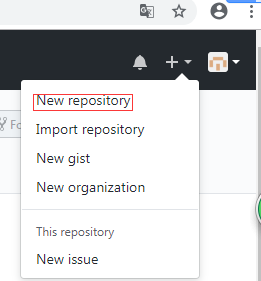
創建的步驟
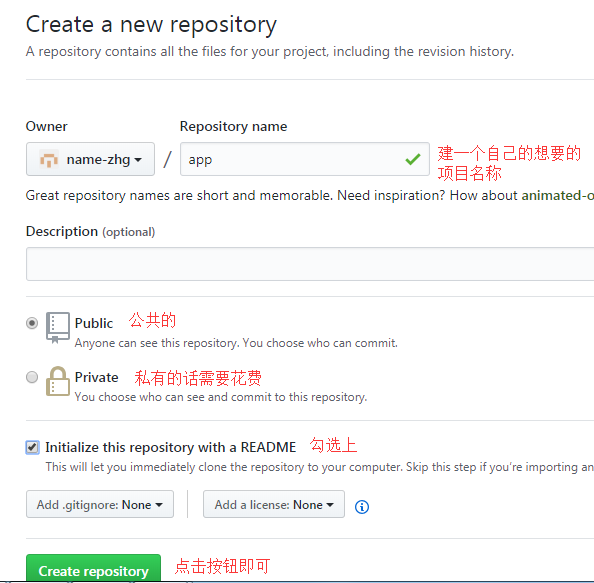
創建完成后跳轉到下一個頁面
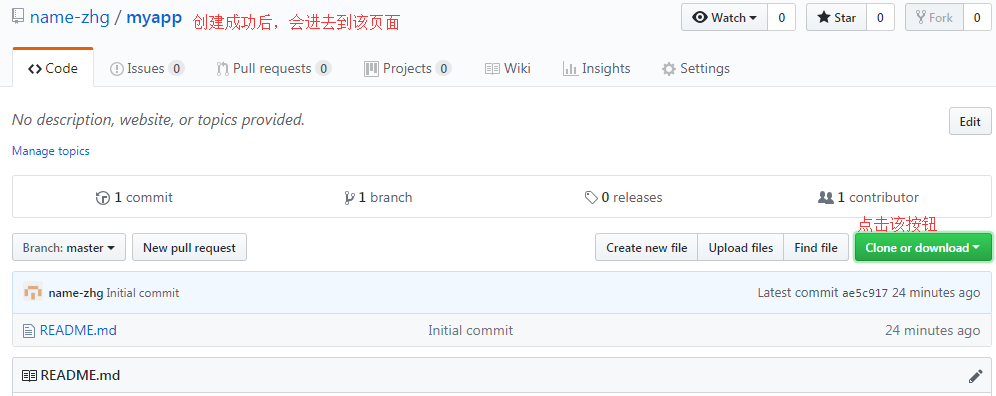
復制路徑
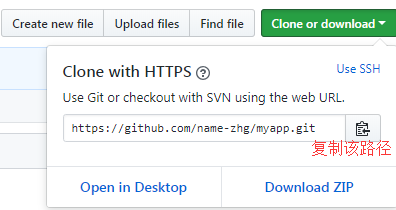
然后在自己的新建的文件夾里面(例如:git)右鍵,點擊Git Bash Here進入命令行
輸入 git clone 輸入剛剛拷貝的路徑(https://github.com/name-zhg/myapp.git),enter即可
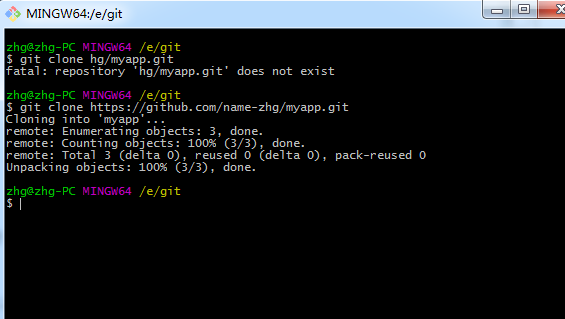
點擊git文件夾,把我們需要上傳的文件放在剛剛克隆的這個文件里面
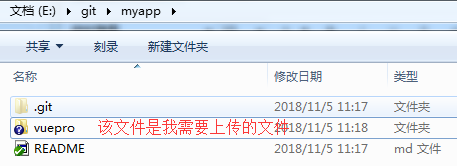
做好這些后正式開始上傳工作(使用git命令)
命令:git cd myapp

進入myapp之后再進行下一步操作,把文件提交到暫存區
命令:git add vuepro 以下代表提交文件成功
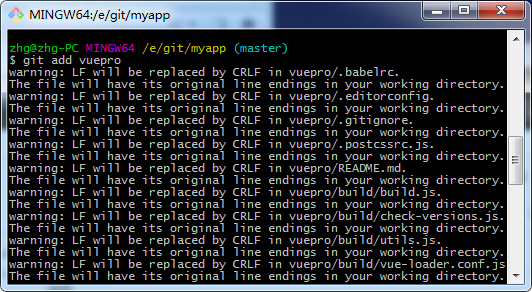
然后把文件再提交到緩存區
命令:git commit -m "提交文件" (此引號里面必須要寫,不寫會發生錯誤)
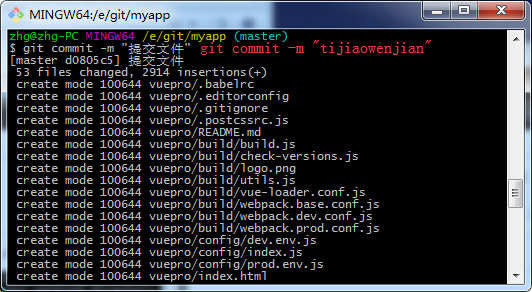
最后把緩存區的文件提交到線去就到線上查看了,刷新有文件代表成功了
命令:git push
補充:在上面git push 時我遇到了一個坑,文件總是找到不到路徑,此時需要給它路徑,不然文件它不知道提交到那里
命令:git remote add origin git@https://github.com/name-zhg/myapp.git
再輸入命令:git push -u origin master

當你要進行預覽你的上傳文件也是可以的,操作步驟如下:

點擊設置之后,找到設置下面的GitHub Pages下的none
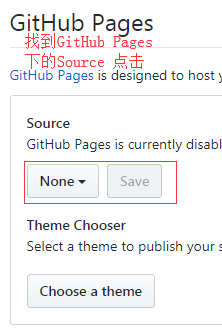
?
點擊之后進入第一個

按保存就OK
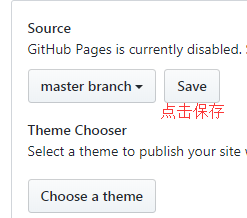
最后會生成一個 https://name-zhg.github.io/myapp/.點擊訪問就行了
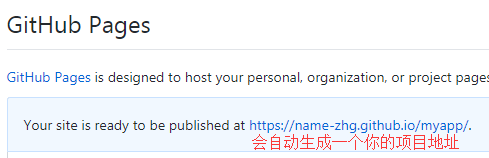





)













